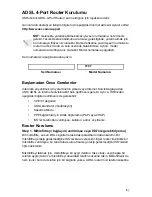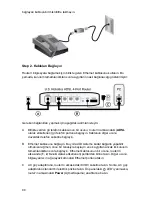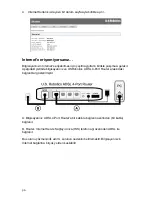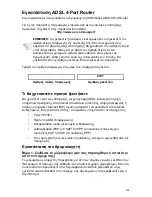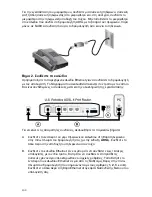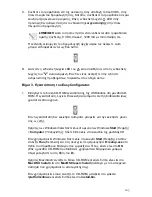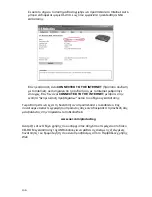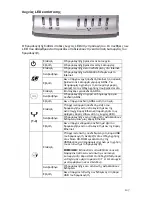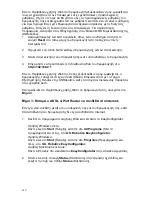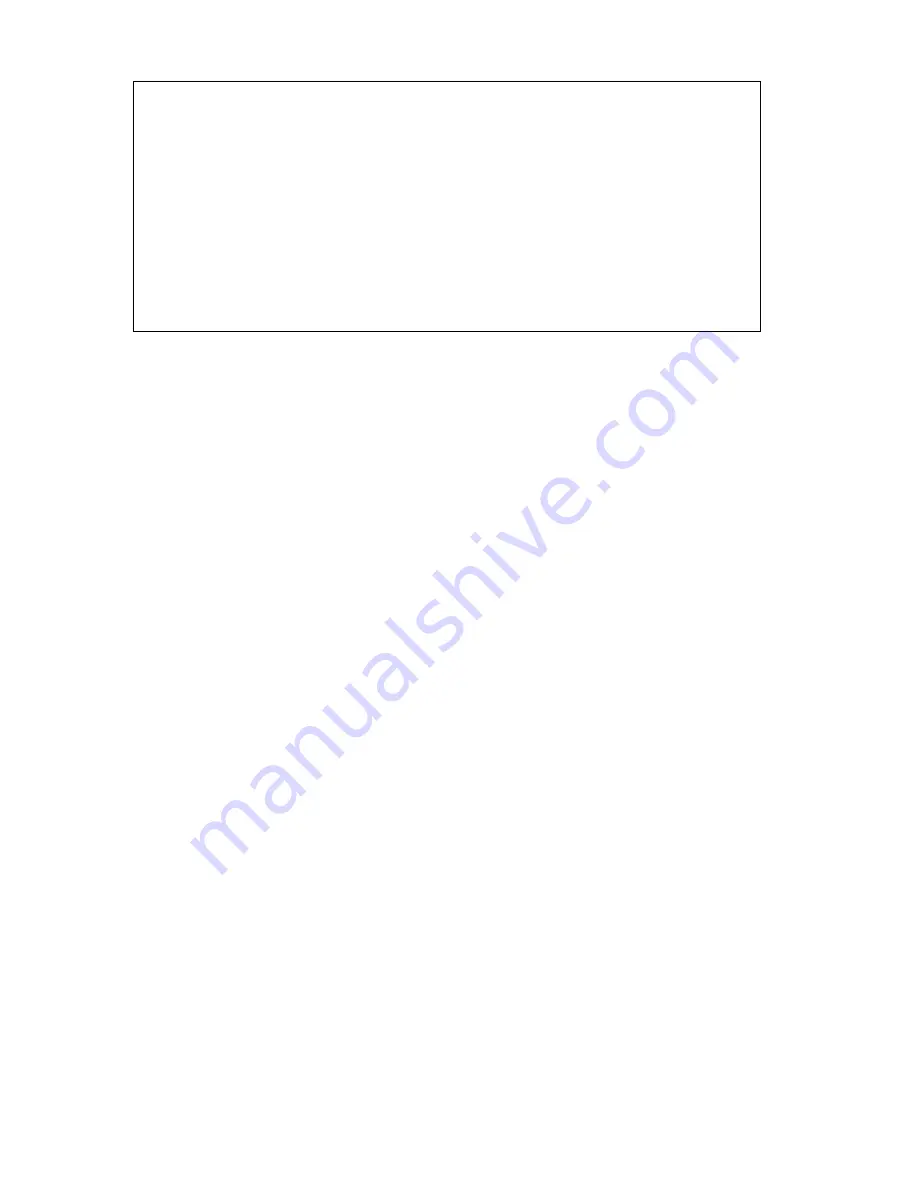
97
Step 1: Bilgisayar
õ
n
õ
z ADSL 4-Port Router'
õ
n
õ
za ba
ğ
lanabiliyor mu?
Router'
õ
n adresinde bir Internet taray
õ
c
õ
aç
õ
n:
http://192.168.1.1
(E
ğ
er router'
õ
n LAN
IP adresini de
ğ
i
ş
tirdiyseniz, mutlaka yeni adresi kullanman
õ
z gerekir.) Router'
õ
n
Internet Kullan
õ
c
õ
Arayüzü görüntülenirse,
Step 3'e
geçin. Aksi takdirde, router'
õ
n
yeniden ba
ş
lat
õ
lmas
õ
gerekir:
1.
Arkas
õ
ndaki anahtar
õ
kullanarak router'
õ
kapat
õ
n. Birkaç saniye bekleyin ve
tekrar aç
õ
n.
2.
Router yeniden ba
ş
layana kadar bir, iki dakika bekleyin.
Ard
õ
ndan, Ethernet kablosunun bir ucunun bilgisayar
õ
n
õ
z
õ
n LAN portuna ve di
ğ
er
ucunun router'
õ
n Ethernet portlar
õ
ndan birine ba
ğ
l
õ
oldu
ğ
undan emin olun. Ayr
õ
ca,
ilgili LED'in yand
õ
ğ
õ
ndan da emin olun.
E
ğ
er bilgisayar
õ
n
õ
zda statik IP adresi kullan
õ
l
õ
yorsa, ya bilgisayar
õ
n
õ
z
õ
dinamik IP
adresi kullanacak
ş
ekilde tekrar yap
õ
land
õ
r
õ
n ya da statik IP adresinin ADSL Router
ile ayn
õ
a
ğ
da oldu
ğ
undan emin olun. (Buna göre, IP adresinin format
õ
192.168.1.x
olup, burada
x
, 2 ve 254 aras
õ
nda bir say
õ
olabilir.)
Art
õ
k, lütfen bilgisayar
õ
n
õ
z
õ
yeniden ba
ş
lat
õ
n. Bilgisayar
õ
n
õ
z router'a ba
ğ
lanmay
õ
deneyecektir. Devam etmek için
Step 2'ye
geçin.
Step 2: ADSL 4-Port Router yan
õ
t veriyor mu?
Router'
õ
n adresinde bir Internet taray
õ
c
õ
aç
õ
n:
http://192.168.1.1
Router Internet
Kullan
õ
c
õ
Arayüzü görüntülenirse, lütfen
Step 3'e
geçin.
E
ğ
er router'
õ
n Internet Kullan
õ
c
õ
Arayüzü görüntülenmiyorsa, router'
õ
n varsay
õ
lan
fabrika ayarlar
õ
na s
õ
f
õ
rlanmas
õ
gerekebilir. (Router'
õ
n bütün ki
ş
isel ayarlar
õ
n
õ
kaybedece
ğ
inizi ve ilk kez kuruyormu
ş
gibi bütün ayarlar
õ
yeniden yapman
õ
z
gerekece
ğ
ini lütfen göz önüne al
õ
n. E
ğ
er ayarlar
õ
n yede
ğ
ini ald
õ
ysan
õ
z, bu ayarlara
geri dönebilirsiniz. Daha fazla bilgi için lütfen USRobotics kurulum CD-ROM'undaki
Kullan
õ
m K
õ
lavuzuna ba
ş
vurun.)
Windows kullanıcıları:
Birlikte gelen yardımcı programı kullanarak
bağlantılarınızı otomatik olarak kontrol edebilirsiniz.
1.
Windows Explorer'ı kullanarak USRobotics kurulum CD-ROM'unda
Troubleshooting
(Sorun Giderme) klasörüne gelin (örneğin,
D:\Troubleshooting
, burada CD-ROM sürücünüz D: harfiyle
gösterilmiştir).
2.
Troubleshoot_Connection
(Bağlantıda Sorun Gider) üzerini çift tıklatın.
Bu yard
õ
mc
õ
program ba
ğ
lant
õ
lar
õ
n
õ
z
õ
kontrol eder ve bir sorun varsa, bunun
yerini gösterir.
Summary of Contents for 9107
Page 2: ......
Page 4: ......
Page 18: ...16 ...
Page 32: ...30 ...
Page 46: ...44 ...
Page 60: ...58 ...
Page 74: ...72 ...
Page 88: ...86 ...
Page 102: ...100 ...
Page 116: ...114 ...
Page 118: ......
Page 119: ......
Page 120: ...Printed in XXXXXX ...